
iPhone पर Pages में ऑब्जेक्ट का आकार बदलें, घुमाएँ या फ़्लिप करें
आप ऑब्जेक्ट का आकार आनुपातिक रूप से बदल सकते हैं ताकि इसकी मूल आकृति को बदले बगैर इसे बड़ा या छोटा किया जाए,या मुक्त रूप बदल सकते हैं ताकि आपके पसंदीदा तरीक़े से इसके अनुपातों को संशोधित किया जाए। आप तालिका, चार्ट या छवि गैलरी के अलावा अन्य किसी भी ऑब्जेक्ट को घुमा या फ़्लिप कर सकते हैं।
ऑब्जेक्ट का आकार बदलें
ऑब्जेक्ट या ऑब्जेक्ट के समूह चुनने के लिए उस पर टैप करें।
यदि आप ऑब्जेक्ट के आसपास नीले बिंदु नहीं देखते हैं, तो ऑब्जेक्ट लॉक है; इससे पहले कि आप इसका आकार बदल सकें, आपको इसे अनलॉक करना होगा।
यह चुनने के लिए कि ऑब्जेक्ट स्वतंत्र रूप से या आनुपातिक रूप से आकार बदलेगा,
 पर टैप करें, “व्यवस्थित करें” पर टैप करें, फिर परिणत अनुपात को बंद या चालू करें।
पर टैप करें, “व्यवस्थित करें” पर टैप करें, फिर परिणत अनुपात को बंद या चालू करें।नोट : निश्चित ऑब्जेक्ट वाले समूहों कर केवल आनुपातिक रूप से आकार बदला जा सकता है। इन ऑब्जेक्ट में इमेज और फिल्में शामिल होती हैं जिन्हें घुमाया गया है और आकृतियाँ जिनमें हरे रंग का डॉट चयनित है।
नियंत्रण बंद करने के लिए पृष्ठ पर टैप करें, फिर निम्नलिखित में से कोई एक कार्य करें :
आनुपातिक रूप से आकार बदलें: कॉर्नर सिलेक्शन हैंडल को तिरछे ड्रैग करें।
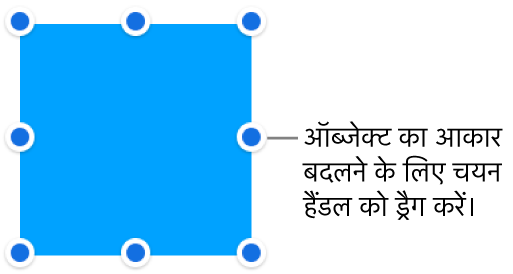
मुक्त रूप से आकार बदलें: ऑब्जेक्ट के शीर्ष, नीचे या किनारों (कोना नहीं) पर नीले रंग का डॉट ड्रैग करें।
यह क्रिया केवल तभी संभव है जब अनुपात बाध्य करें बंद किया गया हो (ऊपर चरण 2, देखें)।
केंद्र से आकार बदलें: नीले रंग के डॉट को स्पर्श करके होल्ड करें, ऑब्जेक्ट के मध्य को स्पर्श करके होल्ड करें, फिर नीले रंग के डॉट को ड्रैग करें।
दो ऑब्जेक्ट के आकार मिलाएँ
आप शीघ्रता से पृष्ठ के दो ऑब्जेक्ट के आकारों का मिलान कर सकते हैं।
आप जिस ऑब्जेक्ट का आकार बदलना चाहते हैं, उस पर टैप करें और फिर आकार बदलने की प्रक्रिया आरंभ करने के लिए ड्रैग करें।
ड्रैग करते ही अन्य ऑब्जेक्ट को टच और होल्ड करें जिनका आकार आप मैच करना चाहते हैं।
जब शब्द आकार मिलाएँ दिखाई देगा अपनी दोनों उँगलियों को एक साथ उठाएँ।
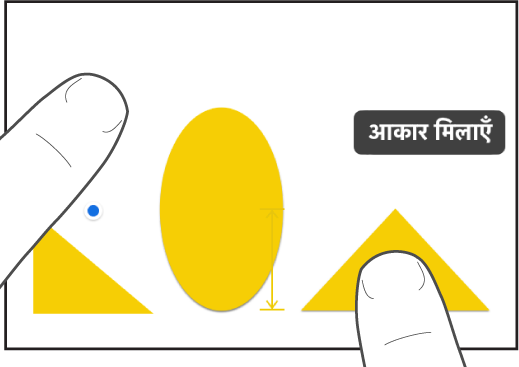
ऑब्जेक्ट घुमाएँ
नोट : आप तालिका, चार्ट या इमेज गैलरी घुमा सकते हैं।
ऑब्जेक्ट चुनने के लिए उस पर टैप करें, उस पर दो उँगलियाँ रखें, फिर ऑब्जेक्ट को वांछित दिशा में घुमाने के लिए अपना हाथ उस दिशा में घुमाएँ।
घुमाव प्रारंभ करने के बाद उसे लगातार एक उँगली से ड्रैग किया जा सकता है। कोणों के घुमाव को इंगित करने के लिए गाइड दिखाई देती है।
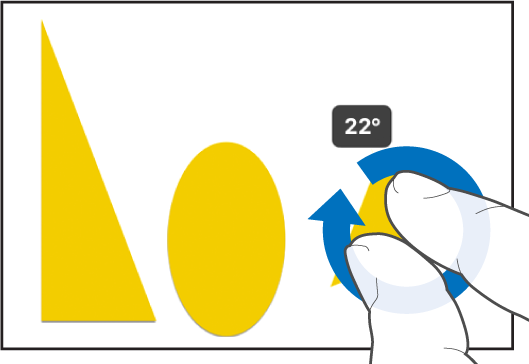
ऑब्जेक्ट फ़्लिप करें
नोट : आप तालिका, चार्ट या इमेज गैलरी फ़्लिप नहीं कर सकते हैं।
ऑब्जेक्ट चुनने के लिए उस पर टैप करें, फिर
 पर टैप करें।
पर टैप करें।“व्यवस्थित करें” पर टैप करें, फिर क्षैतिज फ़्लिप और लंबवत रूप से फ़्लिप पर टैप करें।
यदि आपको ये विकल्प दिखाई नहीं देते हैं, तो नियंत्रणों के निचले हिस्से से ऊपर की ओर स्वाइप करें।